Beste omformer for å konvertere AIFF til MP3 med trinn-for-trinn-guide
AIFF-filer lagrer den høyeste formen av lydfilene du noen gang har hørt om. Selv om dette formatet kan lagres på et skrivebordsprogram fordi det er ukomprimert, er det ikke ideelt å lagre eller laste ned på telefonen. Så det er en måte du kan lagre AIFF-filer på telefonene dine og til og med på skrivebordet ditt med mindre lagringsplass som kan spises opp. Den beste måten å hjelpe dette problemet på er å konvertere AIFF til MP3 format. Selv om konvertering kan ha en bivirkning på lydfilene dine. Og så samler vi nok verktøy du kan velge for å konvertere AIFF uten å miste kvaliteten på filen. Så fortsett, la oss fortsette å undersøke verktøyene nedenfor og la oss begynne med en gang med å introdusere og gi trinn.

Del 1. Hvordan konvertere AIFF til MP3 på Windows og Mac
1. Video Converter Ultimate
Konvertering av formater kan være fenomenal via Video Converter Ultimate. Hvis du ikke mottar en spesiell behandling på omformeren, prøv å bruke dette verktøyet. Fordi den ultimate omformeren presenterer mange avanserte funksjoner som de andre omformere for AIFF til MP3 på Windows eller Mac ikke har. Dessuten er dette verktøyet ikke begrenset til bare Windows-programmer, du kan også laste det ned på Mac-en. Så hvis du vil oppleve den ultimate konverteringen, er det et must å følge trinnene og få en vellykket konvertering for AIFF-filen din.
Trinn 1. For å bruke konverteren må du først laste den ned på PC-en eller Mac-stasjonen. Installer det deretter, endre innstillingene og klikk på finish for å starte verktøyet etterpå.
Gratis nedlastingFor Windows 7 eller nyereSikker nedlasting
Gratis nedlastingFor MacOS 10.7 eller nyereSikker nedlasting
Steg 2. Etter installasjonen av omformeren, klikk på Legg til filer for å legge til AIFF-filene du vil konvertere. Hvis filene er mange som skal velges på mappen, kan du dra og slippe dem til grensesnittet.

Trinn 3. Fortsett til neste trinn ved å klikke på Konverter alle til alternativ. Velg deretter hvilket lydformat du vil at det skal være. Du kan for eksempel velge MP3 som den endelige utgangen.

Trinn 4. Klikk på Konverter alle knappen for å starte konverteringen av AIFF-filer.

Trinn 5. Vent et par sekunder for å konvertere, så vil en filmappe vises på skjermen. Klikk på den nylig konverterte MP3-filen og lytt til den fineste lyden du noen gang har hørt.

2. iTunes

Denne innfødte mediespilleren kan også konvertere AIFF-filer til MP3 på Mac, iTunes. Denne mediespilleren utviklet av Apple for å være deres standard musikkbibliotek og spiller for alle iOS- og Mac-programmer. En av funksjonene du kan bruke her er også omformeren. Selv om den har konverteringsfunksjoner, støtter den fortsatt mindre format enn nettbaserte verktøy for å konvertere. Men det er effektivt og trygt å bruke og konvertere filer til et nytt format som skal spilles av. Denne innfødte mediespilleren kan heller ikke nås på ikke-Apples produkter som Android eller Windows. Så følg trinnene som er angitt nedenfor for å vite mer om iTunes konverteringsfunksjon.
Trinn 1. Åpne iTunes på skrivebordet, og klikk deretter Redigere og Preferanser.

Steg 2. På Generell Klikk på Importer innstillinger. En mindre meny vil dukke opp, endre format og kvalitet her klikker du OK å redde.

Trinn 3. Dra filen til grensesnittet og klikk den. Gå til Fil, Konvertere og klikk på Lag MP3-versjon for å starte konverteringen.

Del 2. Topp 2 gratis online-konverterere for å konvertere AIFF til MP3
1. FVC Free Audio Converter

Hvis du ckonverter AIFF til MP3 du vil motta mindre 320 kbps av filstørrelsen hvis du bruker denne webkonvertereren, FVC gratis lydkonverterere. Denne løsningen har blitt brukt av millioner av brukere over nettet for å konvertere filformater. Selv om dette verktøyet ikke har store funksjoner som premiumversjonen gir FVC Video Converter Ultimate fordi det er gratis. Men du kan fortsatt oppleve et middels nivå av den ultimate konverteringen hvis du prøver å bruke dette verktøyet. Dessuten støtter den mange lydformater enn iTunes. Følg trinnene angitt nedenfor for hvordan du bruker dette nettverktøyet.
Trinn 1. Klikk på denne for å være lokalisert på hovednettstedet til lydkonvertereren lenke.
Steg 2. Klikk deretter på Legg til filer for å konvertere knapp og tillate verktøyet for å starte startprogrammet. Utvidet informasjon, hvis dette er første gang du bruker dette webverktøyet, må du laste ned og installere startprogrammet først.
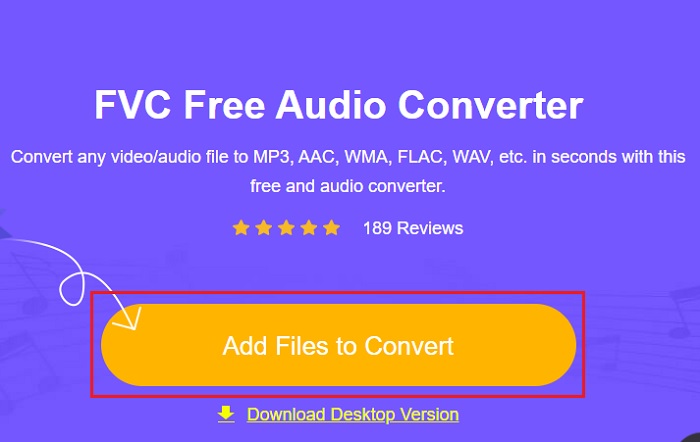
Trinn 3. Etter at du har startet webverktøyet, må du velge AIFF-filene og klikke åpen for å bli omdirigert til hovedgrensesnittet til webverktøyet.
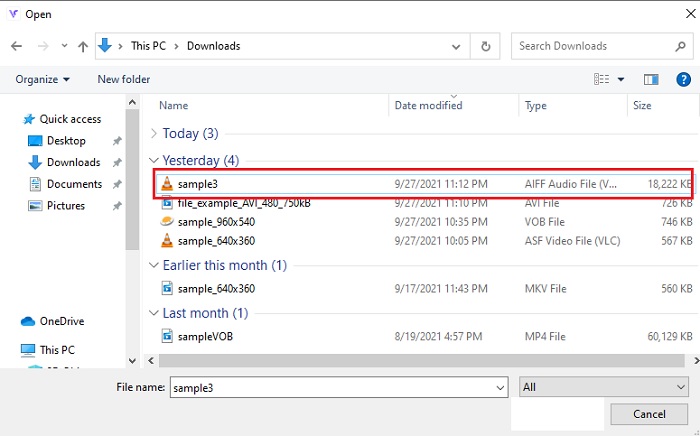
Trinn 4. Velg lydformatet du vil ha det nedenfor. Klikk deretter på Konvertere og velg destinasjonen til filen for å starte endringsprosessen.

Trinn 5. La oss finne den konverterte filen hvis konverteringen er fullført ved å klikke på mappe. Og en filutforsker vises på skjermen, klikk på den konverterte filen og lytt til den.

2. Zamzar

Konvertering ved hjelp av Zamzar kan være det beste valget du gjør for å konvertere filer. Dette verktøyet er veldig enkelt å forstå, da det kun viser tre grunnleggende trinn eller prosesser som skal konverteres. Men dette verktøyet har sin filstørrelsesgrense og begrensede filer å konvertere. Også konverteringsprosessen her er så dårlig. Det vil ta mye av din tid, og hvis konverteringen allerede har startet kan du ikke avbryte konverteringen hvis du kan. Så før du kan gjøre en ny konvertering, bør du vente til den er ferdig og deretter legge til filen igjen. Les trinnene nedenfor og følg den for å konvertere.
Trinn 1. Søk på hovedsiden til Zamzar i nettleseren din.
Steg 2. Klikk deretter på Legg til fil for å velge lydfilen du vil konvertere. Velg formatet ved å klikke på Konvertere til.
Trinn 3. Hvis du er klar til å starte konverteringen, klikker du på Konverter nå for å starte prosessen.

Videre lesning
Hvordan konvertere WAV til MP3
Hvordan konvertere M4V til MP3
Del 3. Vanlige spørsmål om AIFF til MP3
Hvilken er bedre: AIFF eller MP3?
Selv om det samme formatet lagrer en lydfil av høy kvalitet, la oss sammenligne hvert format. For å gjøre det kort gir MP3 god kvalitet med mindre plass, men AIFF produserer en lydfil av høy kvalitet med større plass.
Hva er den beste bruken av AIFF-filer?
Siden AIFF-filer lagrer den naturlige og kvalitetslydfilen, er filstørrelsen i dette formatet enorm fordi den ikke er komprimert. Men dette AIFF-formatet er det ideelle for å brukes til å redigere og legge til effekter for å få lyden til å høres bedre ut.
Hva er forskjellene mellom AIF, AIFF og AIFC?
AIF-filer brukes oftest til å lagre lydfiler på CD-, DVD-, Blu-ray- og AIFF-filer som brukes til å lagre personlige data og lyddata, noe som betyr at filstørrelsen er enorm. Men AIFC er den komprimerte versjonen av AIFF, dette formatet brukes oftest av mediespillere for å spille .aiff-format av høy kvalitet.
Konklusjon
For å avslutte diskusjonen er det nå lettere for oss å forstå hva AIFF-filen er. Men dette formatet er enormt i størrelse når vi snakker om det, og for å fikse dette er å konvertere det til det universelle lydformatet, MP3. Så å søke etter hvilket verktøy du trenger å bruke er litt av et problem fordi de kan skade AIFF-filene dine. Ettersom vi presenterer ulike løsninger, er det fortsatt ett verktøy som er fenomenalt i jobben med å konvertere. FVC Video Converter Ultimate kan være din hjelp til å fikse dette enkle problemet. Så, hva venter du på? Du må nå laste ned verktøyet og oppleve den fenomenale konverteringen noensinne.



 Video Converter Ultimate
Video Converter Ultimate Skjermopptaker
Skjermopptaker







